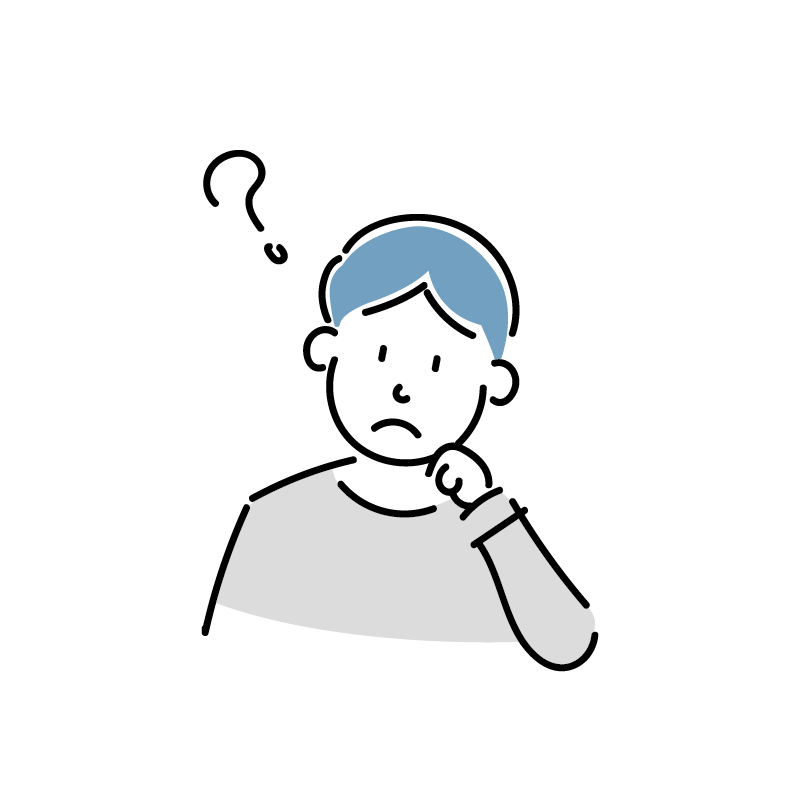
車のナビでYouTubeやプライムビデオを見たいけど、どうしたら良いんだろう?
こんな悩みを解決します。
「Amazon Fire TV Stick」を使えば、カーナビをモニターにして車内で快適に動画を楽しめます。
車で過ごす時間が長い方や、お子さんがいる方は、かなり快適に過ごすことが出来ると思います。
この記事では「車でAmazon Fire TV Stickを使う方法」について解説していきます。
これから導入を考えている方の参考になればと思います。
2024年最新のファイヤースティックは以下のモデルです。(Fire TV Stick 4K Max)
車でファイヤースティックを使うメリット・デメリット
まず、実際に私が車でファイヤースティックを使ってみて感じたメリットとデメリットについてお話ししていきます。
車でファイヤースティックを使うメリット
車でファイヤースティックを使うメリットは以下の通りです。
- 出先でも様々な動画が楽しめる
- 音楽も聴ける
- スマホの画面をミラーリング出来る
出先でも様々な動画が楽しめる
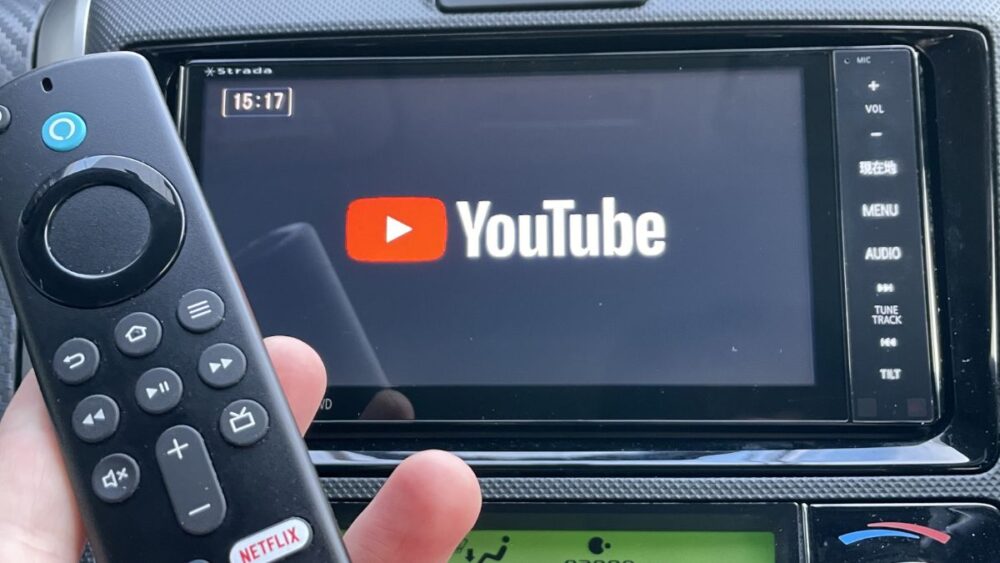
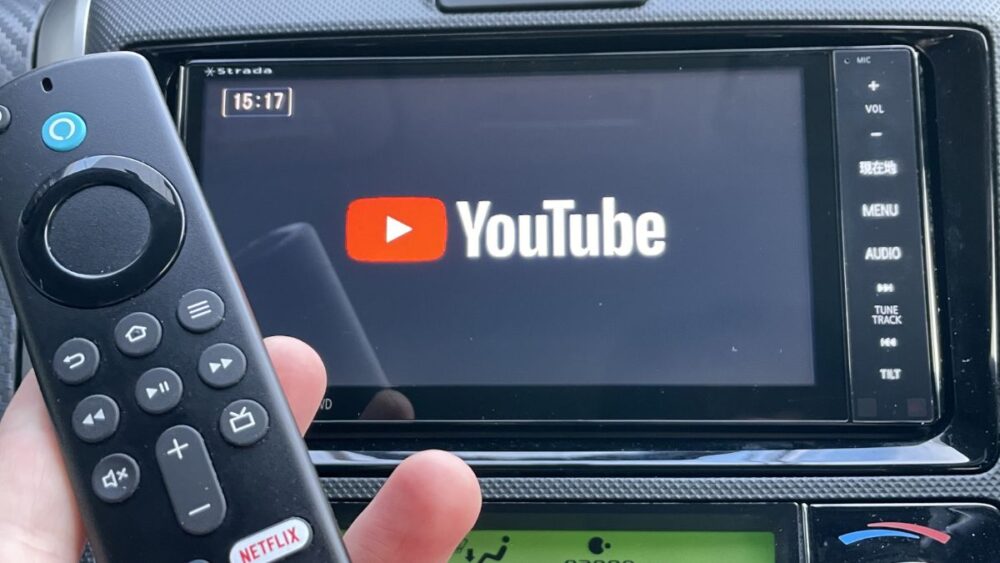
ファイヤースティックは、プライムビデオ、TVer、YouTube、U-NEXT、Hulu、NHK+、などなど、様々な動画が楽しめます。
有名な動画配信サービスはほとんど抑えていますね。
家族で出かける時、ちょっとした待ち時間、カーナビのモニターを使って自宅と同じように動画サービスを楽しむことが出来ます。
小さなお子さんとのお出かけなら、アニメを見せる事も出来ますね。
自宅のテレビと同じようにリモコンを使って操作出来るのでなかなか良いです。
リモコンがあれば後部座席の人でも操作出来ますね。
また、車で旅行や出張に出かけた際には、車から宿泊先のホテルにファイヤースティックを持ち出せば、ホテルのテレビで動画の続きを楽しむことも出来ます。
参考記事
▶️U-NEXTは見放題作品が豊富でおすすめ!【無料トライアル】で堪能しよう
音楽も聴ける
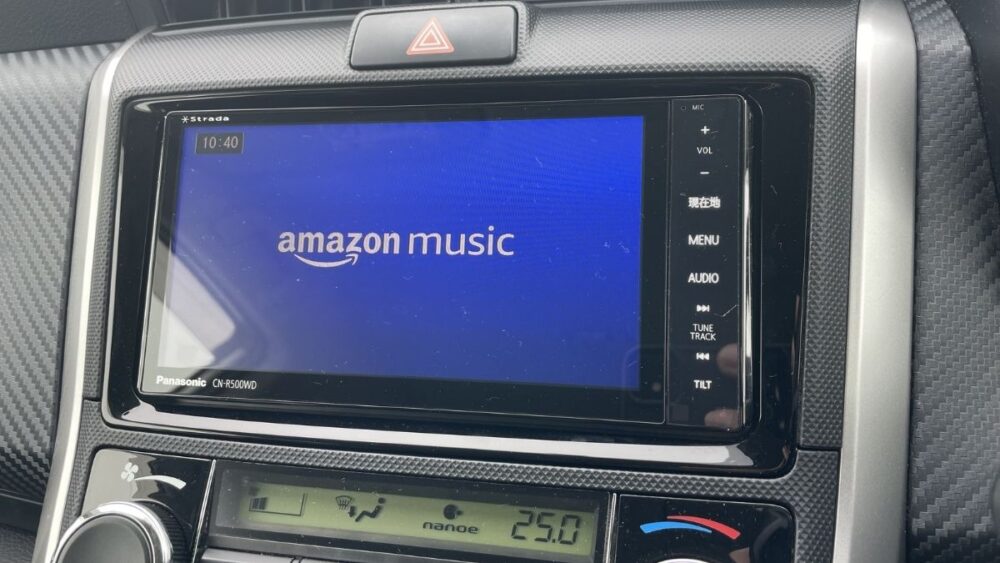
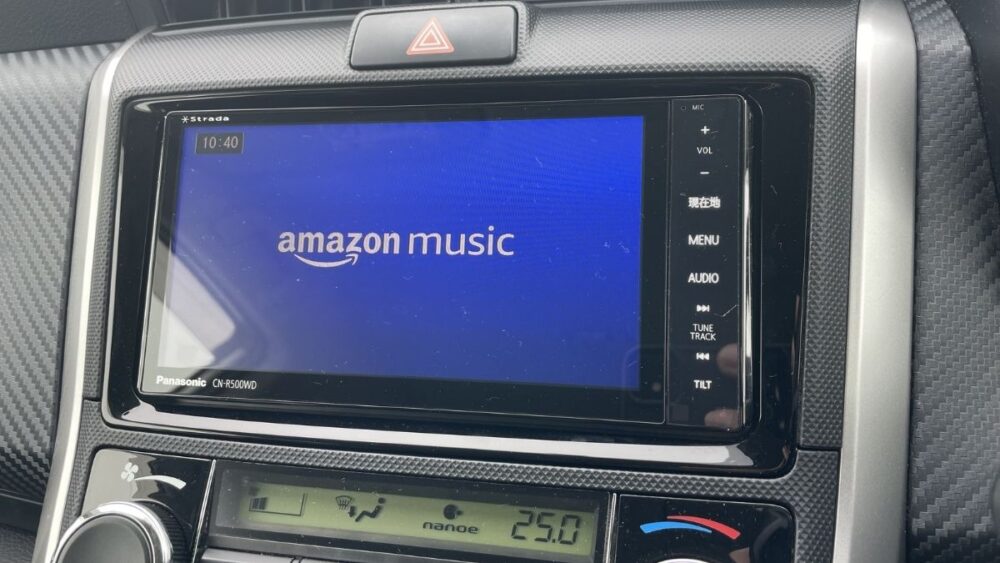
ファイヤースティックを使えば、AmazonミュージックやSpotifyで音楽を再生することも出来ます。
ファイヤースティックを使えば、再生時に画面に歌詞が表示されるので意外と快適です。
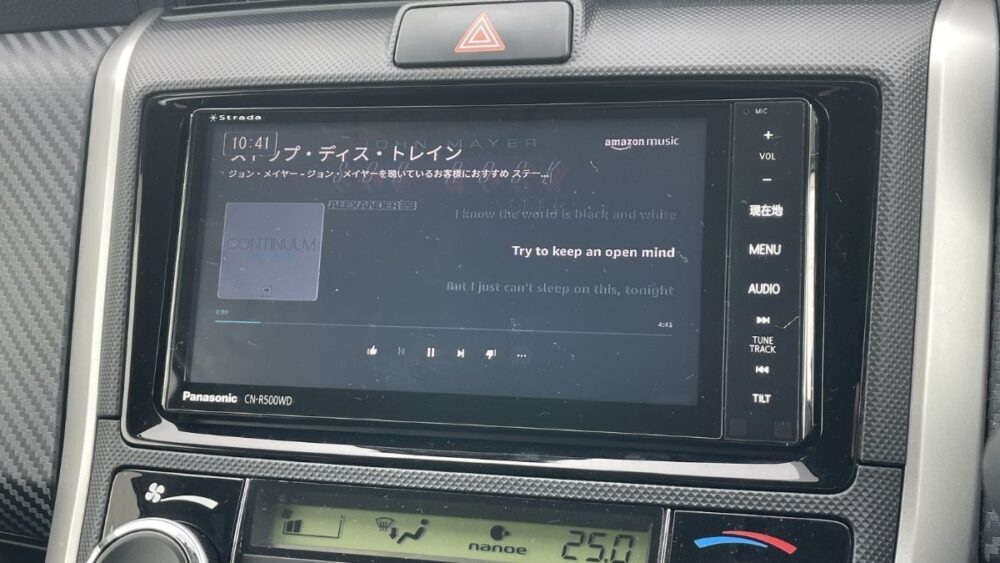
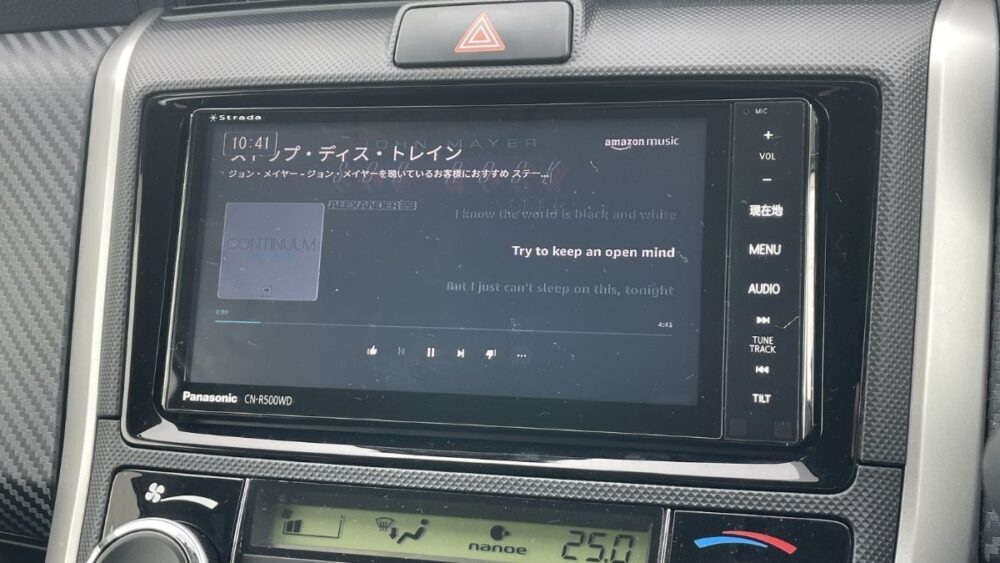
スマホの画面をミラーリング出来る
ファイヤースティックを使えば、スマホやタブレットの画面をそのままカーナビの画面に映すことができます。
- Androidの場合は「Fire TV Stick」を起動して「ホーム」から「ミラーリング」を選ぶだけ。
- iPhoneの場合は「Fire TV Stick」で「AirReceiver(305円)」をダウンロード(買い切り)後、iPhone画面からAirplayをタップすればOKです。
スマホゲームをテレビの大画面で楽しむこともできますね。
車でファイヤースティックを使うデメリット
正直、デメリットらしいデメリットは見当たりませんが、車で使うとなると注意点はあります。
- エンジン始動・停止の度に電源が落ちる
- ファイヤースティックはダウンロード機能がない。
エンジン始動・停止の度に電源が落ちる
車でファイヤースティックを使う場合、車両からUSB電源を取る為、エンジンを止めるとファイヤースティックの電源も落ちてしまい、再度、エンジンをかけるとFire TVのトップ画面に戻ってしまいます。(アイドリングストップは除く)
頻繁にエンジンをかけたり、止めたりする場合、少し煩わしさがあるかもしれません。
ファイヤースティックはダウンロード機能がない。
ファイヤースティックはWiFi環境で仕様する前提で、本体にメディア保存用のメモリは備わっていません。
例えば、タブレットやスマホでプライムビデオを観る場合、機器にダウンロードすることが出来ますが、ファイヤースティックの場合は、全てストリーミングでの再生になります。
スマホのテザリングなどで動画を視聴する場合、注意が必要です。
車でファイヤースティックを使う為に必要な物


車でAmazon Fire TV Stickを使う為に必要な物は以下の通りです。
- 外部入力に対応したカーナビ
- HDMIケーブル
- Amazon Fire TV Stick
- USB電源
- ポケットWifi
一つずつ見ていきましょう。
①外部入力に対応したカーナビ


車でファイヤースティックを使う為には、お使いのカーナビが映像の外部入力端子を備えている必要があります。
カーナビの「TV」や「ラジオ」等を選ぶAUDIO画面に「外部入力」や「HDMI」といった項目があればファイヤースティックを使えるはずです。
心配な方は、メーカーの取扱説明書を確認したり、ナビを外してナビ裏にHDMI等の映像入力端子が接続可能であるか見てみましょう。
いずれにしても、まずは、カーナビが外部の映像入力に対応していることを確認しましょう。
《参考》ナビ機能の調べ方
お使いのナビの型式が分かる場合、一度メーカーのHPで調べてみても良いかもしれません。
例)Panasonic ストラーダの場合
ナビの型式を確認して、HDMI等の入出力端子の有無を確認します。
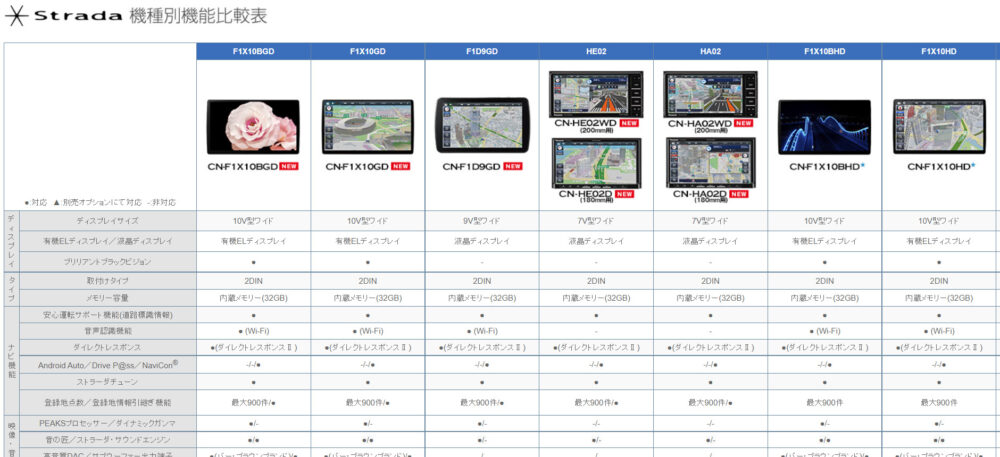
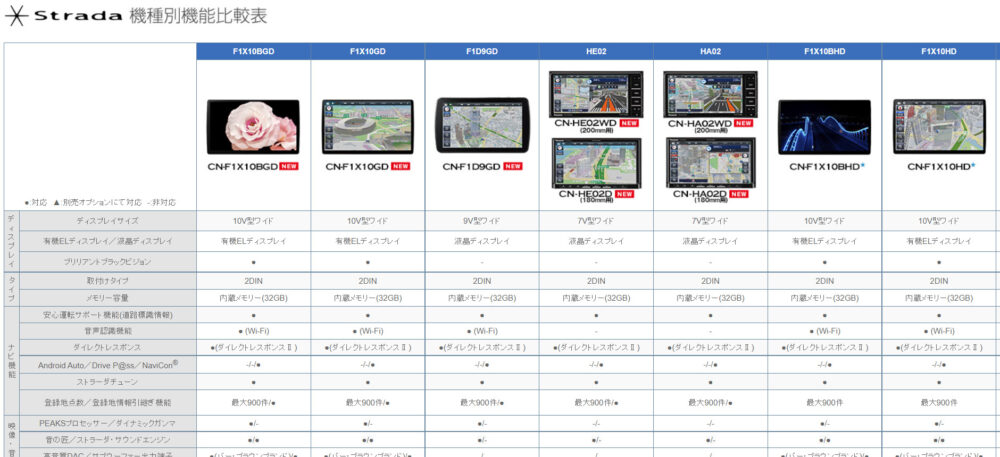


《参考》メーカー別 機能比較表
②HDMIケーブル


「Amazon Fire TV Stick」はHDMIでの接続になるのでカーナビに接続するHDMIケーブルが必要です。
もうすでに、カーナビ本体にHDMIケーブルが接続されている場合はそのまますぐにファイヤースティックを差し込んで使い始めることが出来ます。
HDMIケーブルは汎用の物でも大丈夫な場合も多いですが、ナビの「メーカー」や「型式」によって変わる場合もあります。
「〇〇〇(ナビの型式)_ HDMIケーブル」のような感じでGoogleで検索してみてください。
HDMI端子が無い場合
カーナビによっては、HDMI端子では無く、RCA端子(赤・白・黄のヤツ)の場合もあるかもしれません。
その場合は以下のようなHDMI端子への変換ケーブル等を使えば問題ない場合もありますが、念の為しっかり確認してくださいね。
HDMIやUSB等のオプションハーネスもネットで調べられるものが多いです。
カーナビのメーカーや型式で検索すれば、HDMIの対応機種や必要なケーブルが分かったりするのでメーカーのサイト等で調べても良いかもしれません。
③Amazon Fire TV Stick
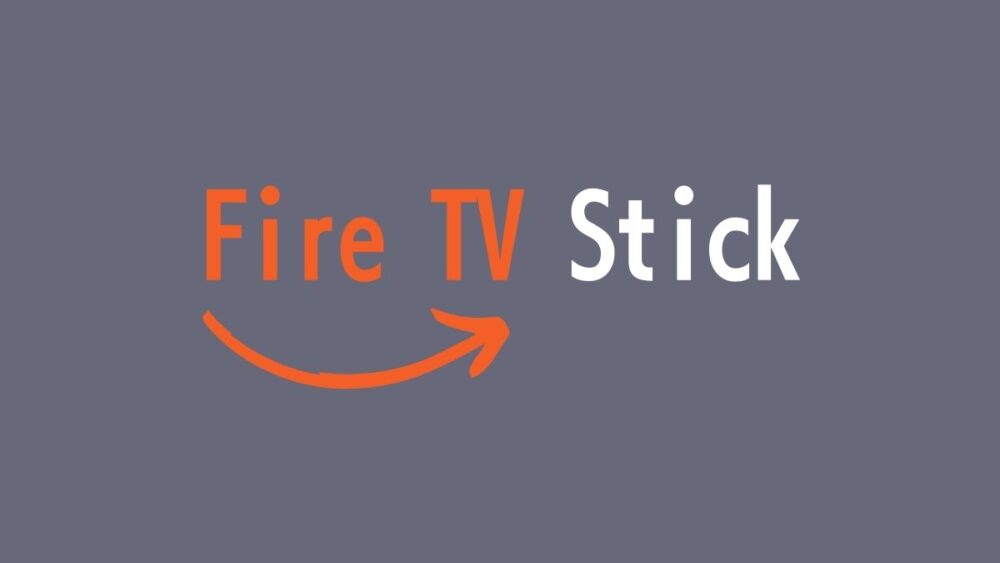
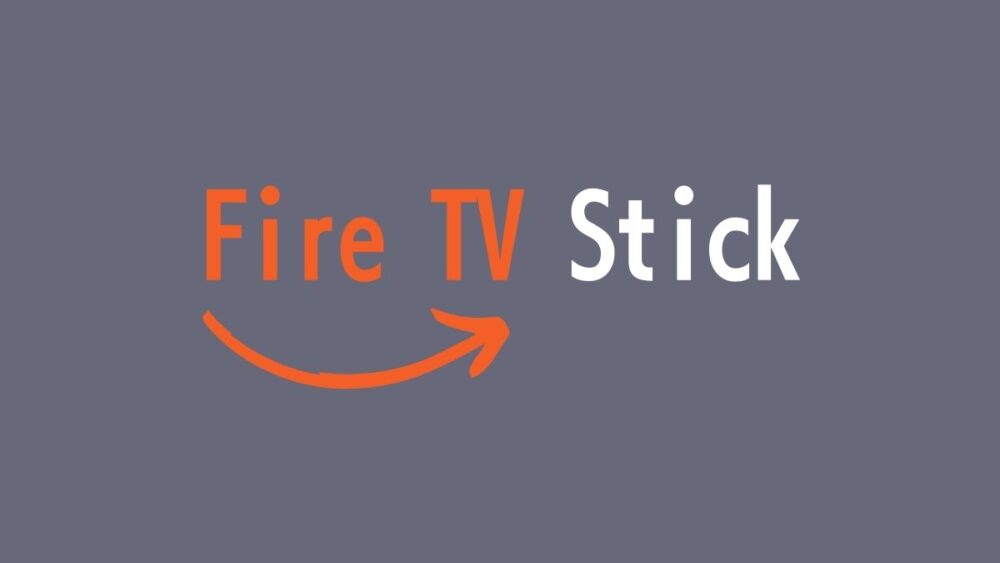
カーナビが外部入力に対応していたら、ファイヤースティックを準備しましょう。
- Fire TV Stick
- Fire TV Stick 4K MAX
- NEW Fire TV CUBE
Fire TVシリーズには3種類あります。(2022.11現在)
上位機種の Fire TV CUBEは値段も高い(19,980円)ですし、車で使うにはオーバースペックなので、買うなら自宅用と考えましょう。
車のモニターで使うなら、5000円くらいで買える通常の「Fire TV Stick」で十分だと思います。
自宅用と兼用で使う予定ならより高性能な4K MAXでも良いかもしれません。
Amazonプライム会員であれば、車でプライムビデオが見れたり、Amazonミュージックも聴けます。
また、Amazon以外の動画配信サービスも楽しめます。
YouTubeやTVerは無料で見れますし、Hulu、U-NEXT等のVODサービスに登録している方であれば、それらも車で視聴することが可能です。
ファイヤースティックは一つ持っていればどこでも使えるので、まずはAmazonでサクッと買いましょう。
④USB電源


Amazon Fire TV StickはUSB電源を取る必要があります。
これもナビからUSB用のケーブルが出ていればそれでもOKです。
もし、USBケーブルが無い場合は、シガーソケットからでもUSB電源は取れるのでAmazonでポチりましょう。
⑤インターネット環境
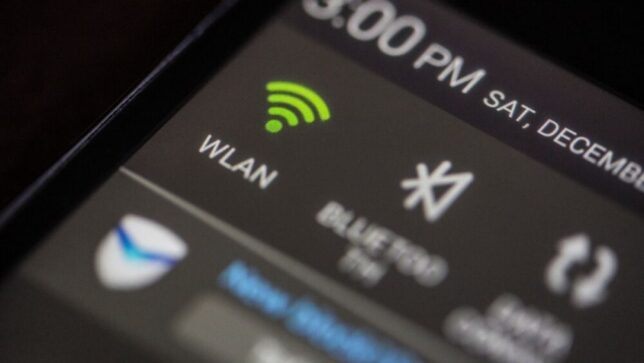
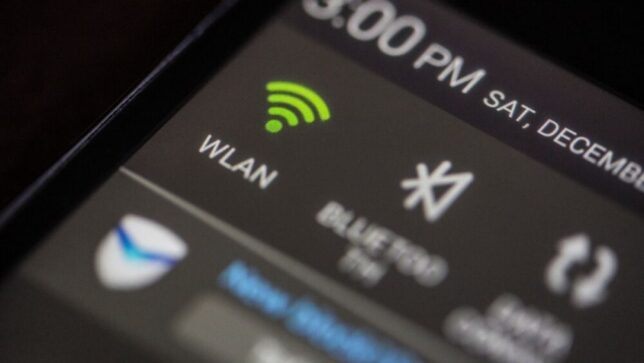
「ファイヤー スティックは車でwifiなしでも使えるの?」
と疑問を抱いている方もいるかもしれませんが、Fire TV Stickを使って動画を見る為には車内にインターネット環境を作る必要があります。
車内にインターネット環境を作るには、いくつか方法がありますが、代表的な物は以下の3つです。
- スマホのテザリング
- 車内Wi-Fi
- モバイルWi-Fi
スマホでテザリングする
お持ちのスマートフォンでテザリングをして、ファイヤースティックをインターネットに接続する方法が一番簡単です。
これで手軽に車内で動画を楽しむことが出来ます。
動画の視聴はかなりの通信料を使うのでスマホのプランによってはあっという間に上限に達してしまう可能性があるので注意しましょう。
その場合、契約しているプランを上げるか、無制限プランがある会社に乗り換える必要も出てきます。
今は昔と違って、大手の携帯会社だけではなく様々な会社が使い放題のプランを提供しています。
これを機にスマホの会社も見直せば、月のスマホ代を抑えつつ、移動や外出先で思う存分テザリングを使うことが出来ますよ。
楽天モバイルなかなか良いです
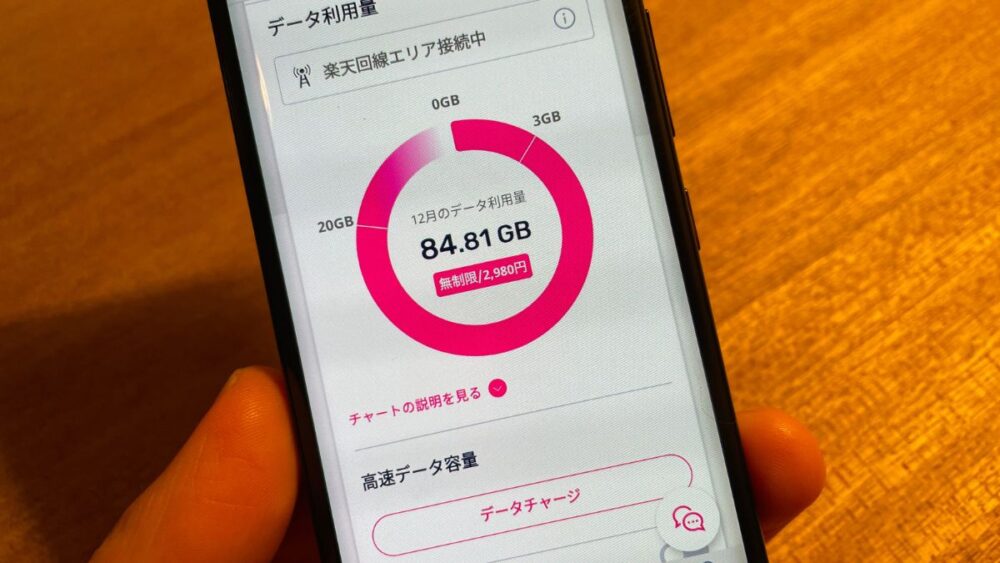
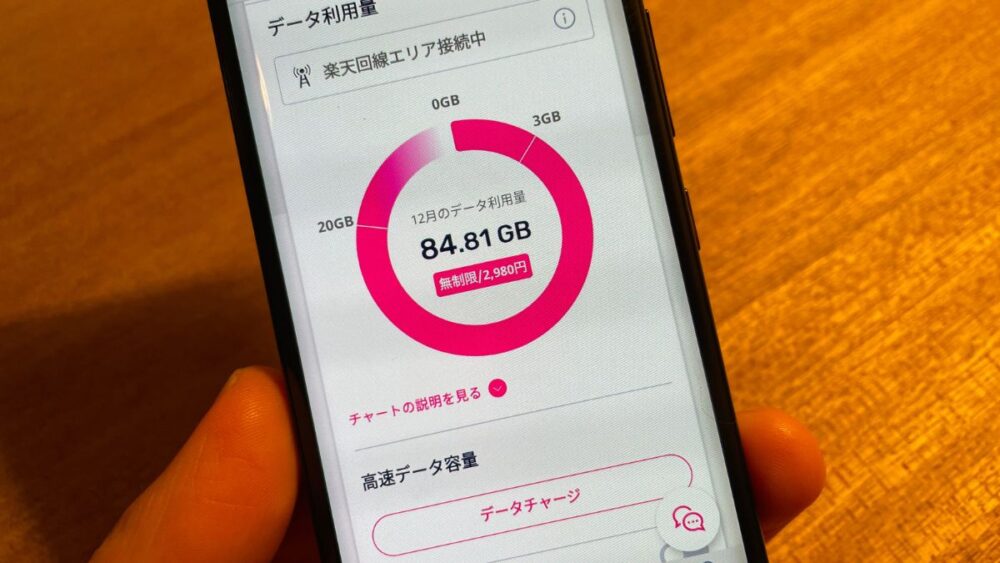
個人的には私も使っている楽天モバイルが優秀だと思っています。
自社エリアとパートナー回線を使う楽天モバイルなら、ほとんどの場所で受信することができます。
移動中は通信が不安定になったり、読み込みに時間がかかることもありますが、ある程度許容できる人は選択肢の一つに上げても良いと思います。
かつ、通信量に応じて毎月の料金が変わるのもポイントです。
通常のポケットWiFiなら、通信量を使った月も使わなかった月も毎月同じ金額がかかってしまうので、車を使わなかった月はちょっとムダな気しますよね。
楽天モバイルなら、データ無制限なのでいくら動画を見ても月3,278円(税込)ですし、あまり通信量を使わなかった月は1,078円(税込)です。
使用量に応じて料金が変わるのでムダになりにくいです。
こういったことからも、楽天モバイルはおすすめです。
楽天モバイルなら、試してダメでも解約金もかかりませんし、試してみる価値はあると思います。
また、今は出先でパソコンを使って仕事をしたりする人も多くなっているので、ポケットWiFi代わりに楽天モバイルを新規で契約するのもアリな気がします。
車内Wi-Fi
パイオニアから販売されている、車載用Wi-Fiルーター(DCT-WR100D)を使えば、車内にWi-Fiを導入することが出来ます。
本体代は定価で27,000円くらいしますが、月額2,000円程度で利用できるので比較的安くWiFiを導入出来ます。
車以外の用途では使えないので注意しましょう。
ポケットWi-Fiを契約する
ポケットWi-Fi(モバイルWi-Fi)を使えば、車の中はもちろん、外出時の仕事や、電波が通ればキャンプ場など、さまざまな場所や用途でインターネットを利用することが出来ます。
- BroadWiMAX
- Nomado WiFi(100GB)
- 【リチャージWiFi】
こういったモバイル用途のWiFiですね。
通信料を気にせずに動画を見たいなら、大容量のポケットWi-Fiがあると安心です。
車でファイヤースティックを使う為だけに、WiFiを契約するのは気が引ける方もいるかもしれませんが、ポケットWi-Fiがあれば、外出先でのPC作業やビデオ通話も安心して利用することも出来ます。
手続きが面倒な人はプリペイド型のWiFiもおすすめです。
手軽に初めてみたいと言う方は、面倒な契約がない【リチャージWiFi】がおすすめです。
100GB使い切りなので、月額費用を掛けたくない方とか、週末だけ使う方とかにピッタリです。
車での用途にもマッチすると思います。
▶️▶️▶️ 面倒な手続き全部無し!+【リチャージWiFi】
どうせならプライム会員になりましょう。
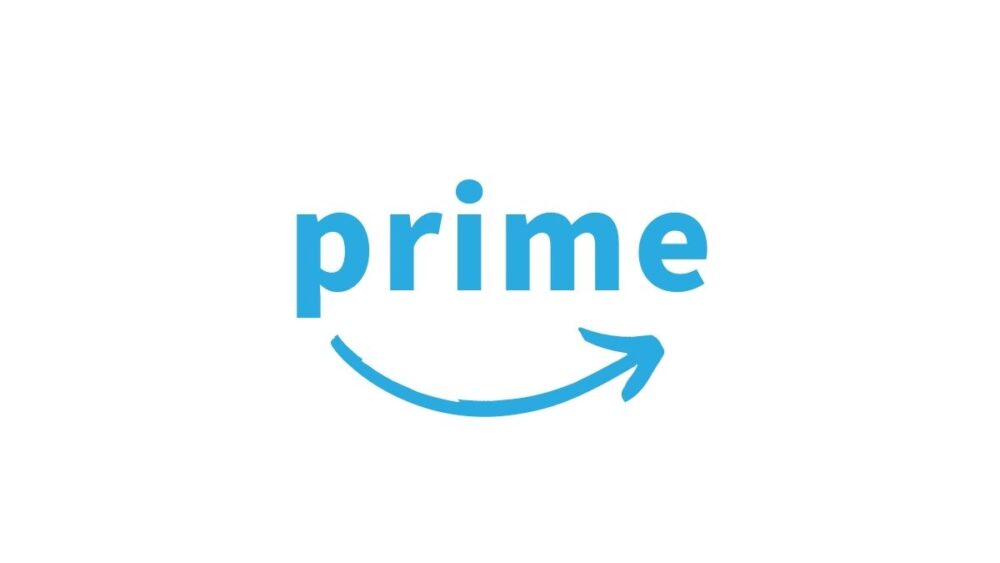
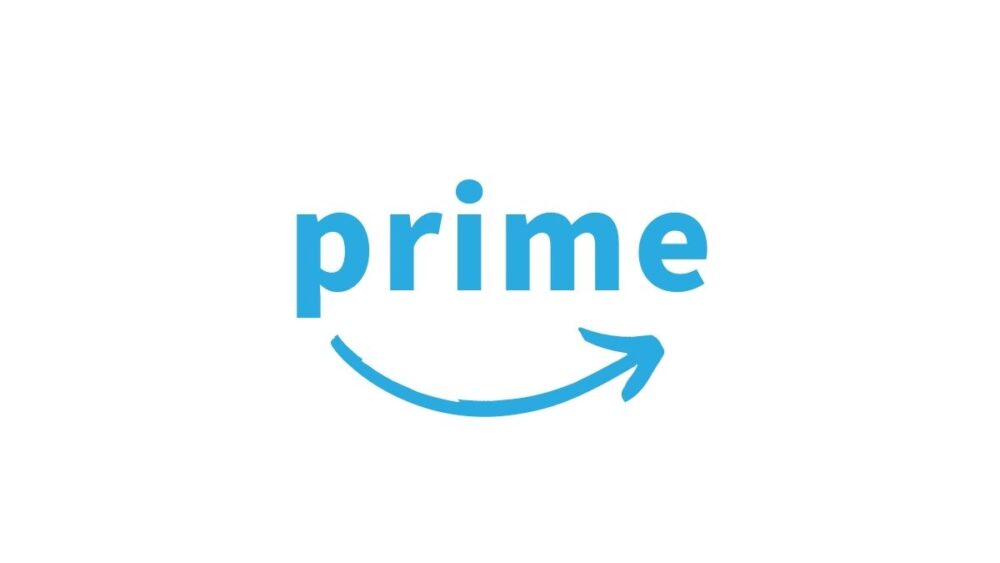
Fire TV StickではYouTubeやTVerのような無料の動画配信サービスも楽しめますが、せっかくならAmazonコンテンツも使い倒したいところです。
Amazonプライム会員になれば、車で以下のサービスが使えるようになります。
- プライムビデオ
- Amazonミュージック
プライムビデオなら映画からアニメまで幅広いコンテンツがあるので、お子さんとのお出かけでも活躍すること間違いないですし、移動中もAmazonミュージックで好きな音楽も聴けます。
車に入れていたCDやDVDもいらなくなりますね。
Amazonプライム会員の料金は、以下の通り。
- 月額: 500円(税込)
- 年額: 4,900円(税込)
『Amazon(アマゾン)』プライム会員には30日間の無料体験があります。
まだ、プライム会員じゃない人は、まずは30日間の無料体験に申し込んでみてはいかがでしょうか?
カーナビとファイヤースティックの繋ぎ方「接続方法」
接続は、ファイヤースティックをカーナビのHDMIとUSB電源に繋いでWiiFiに接続するだけです。
イメージはこんな感じ。


実際にやってみましょう。
ストラーダ《Panasonic CN-R500WD》の場合
今回は、パナソニックのストラーダに接続してみました。
【ナビを外します】
まずはナビのパネルを外します。


ナビ取り付けのビスを外します。
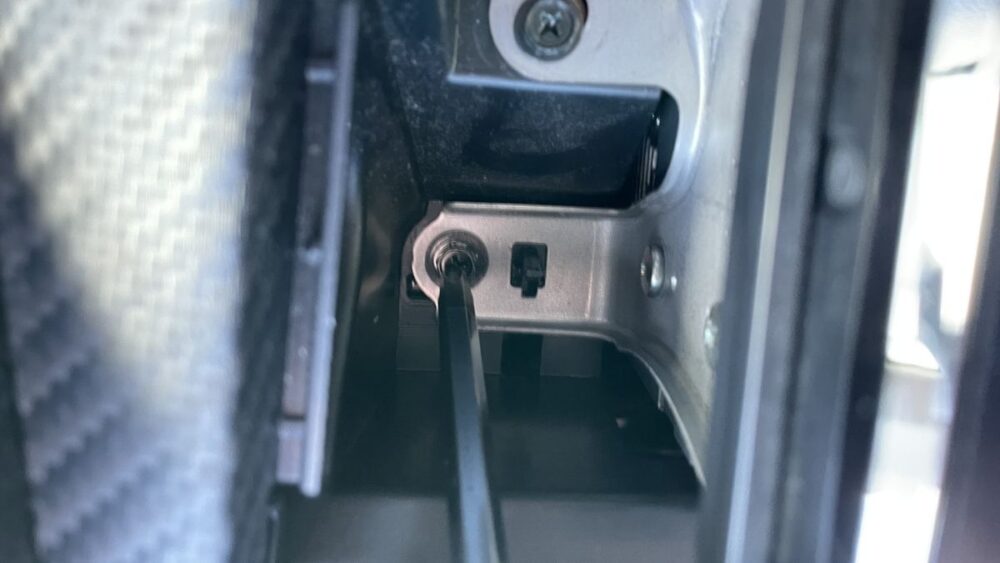
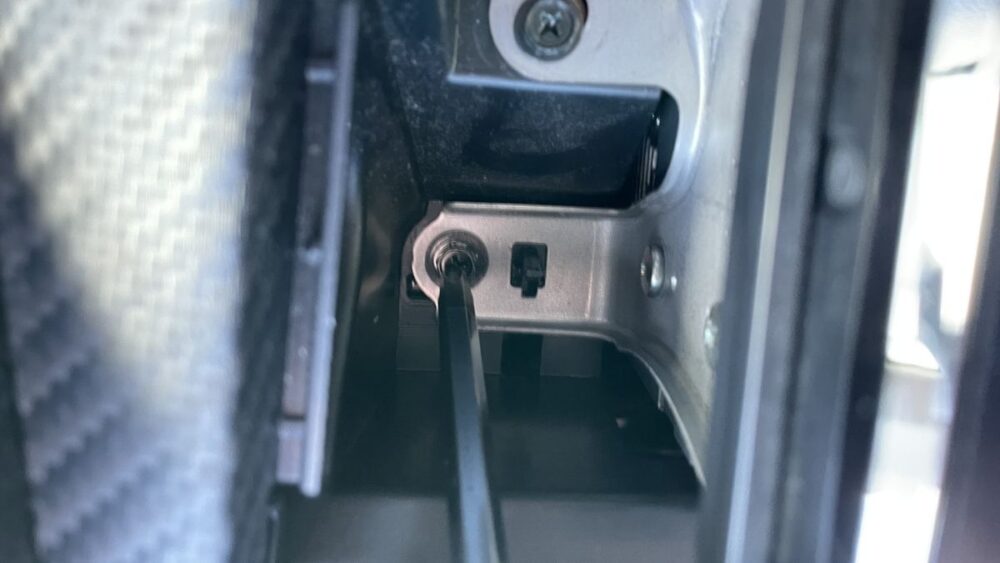
ナビが外れます。


エアコンパネルも外した方が作業がしやすい車もあります。
外せるなら外しておきましょう。


【次は配線の接続です。】
ナビ裏にHDMIケーブルとUSBケーブルを差し込みます。
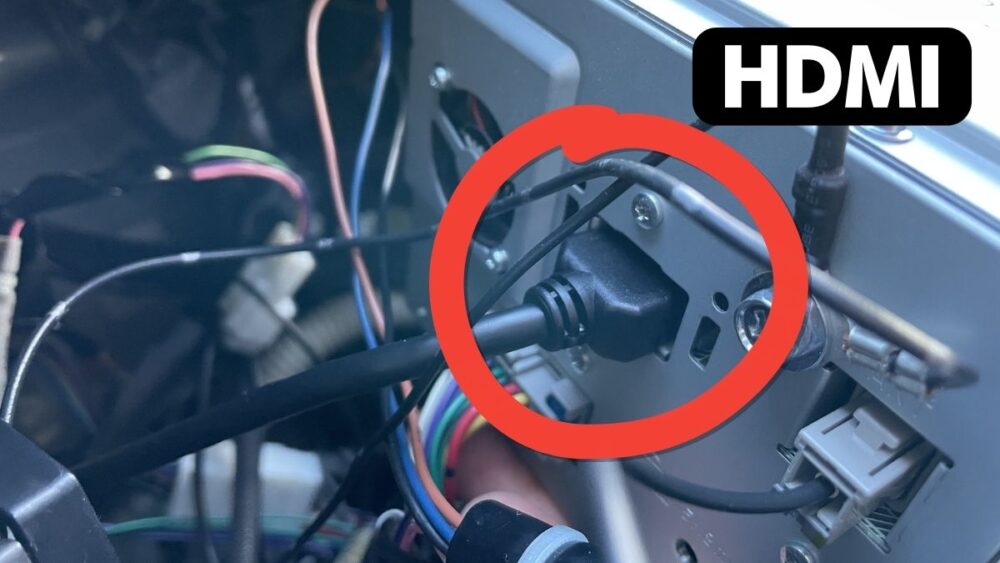
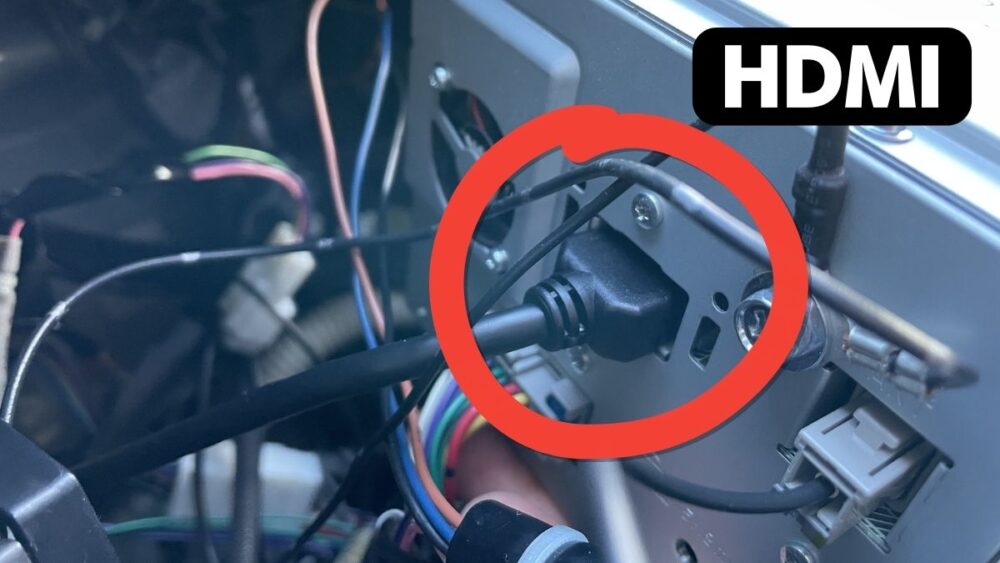
【HDMIケーブル】
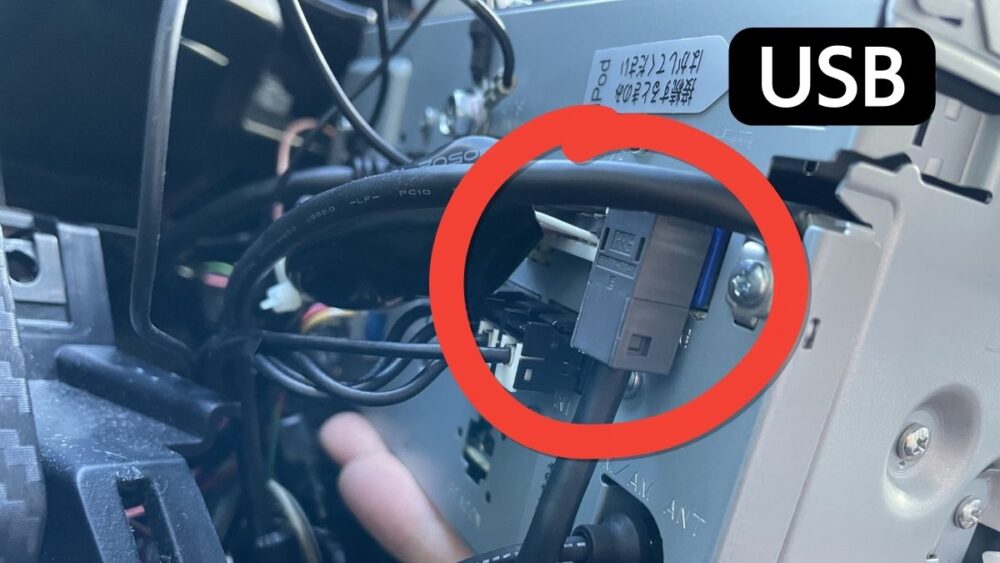
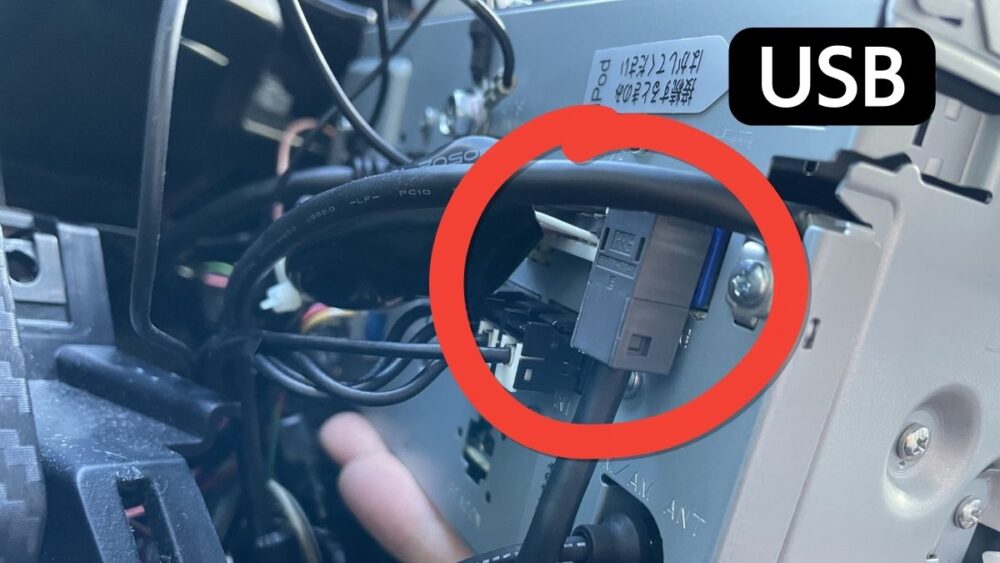
【USBケーブル】
ナビ側からUSB電源が取れない時は、シガーソケットなどから電源を取ればOKです。
あとは、ファイヤースティックにHDMIとUSBケーブルを繋ぐだけなのですが、ちょっとこだわると配線などを綺麗に収めることが出来ます。
綺麗に収めるポイント
ただ配線を繋ぐだけでも良いんですが、綺麗に収める為に、今回はこういった商品を使っていきたいと思います。
純正の空いているパネルを外して付け替えます。
パネルは後ろから押し出すと外れます。(ツメで引っかかっているだけです。)


配線もゴチャつかないですし、まるで純正のようにスッキリ収まるのでオススメです。
HDMIケーブルとUSBケーブルをそれぞれ、スイッチホールパネルのケーブルと接続します。
USBケーブル


HDMIケーブル


HDMIケーブルに関しては、ナビ側もスイッチホールパネル側もオス端子同士なのでそのままでは接続出来ません。
【HDMI中継アダプター】
こんな感じで繋ぐことが出来ます。


あとは配線を綺麗に隠して、外したパネル類を元に戻します。
スイッチホールパネルのHDMI端子とUSB端子にファイヤースティックを接続します。




配線もごちゃつかずスッキリですね。
あとは、ファイヤースティックの初期設定やWiFiの設定を行えば完成です。
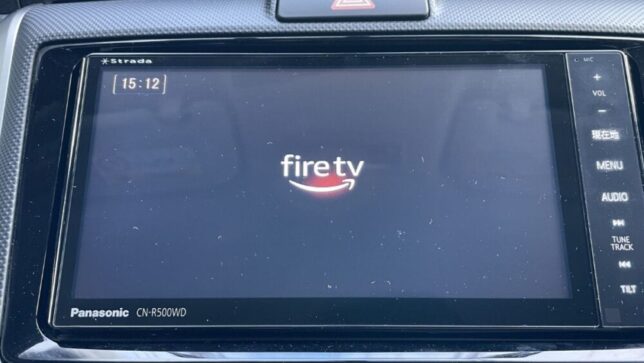
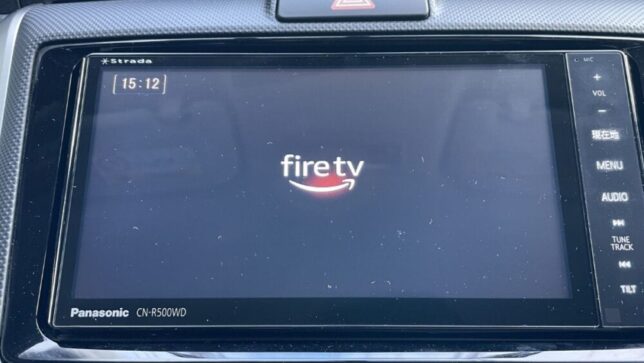
まとめ:ファイヤースティックで車内環境が快適になります。
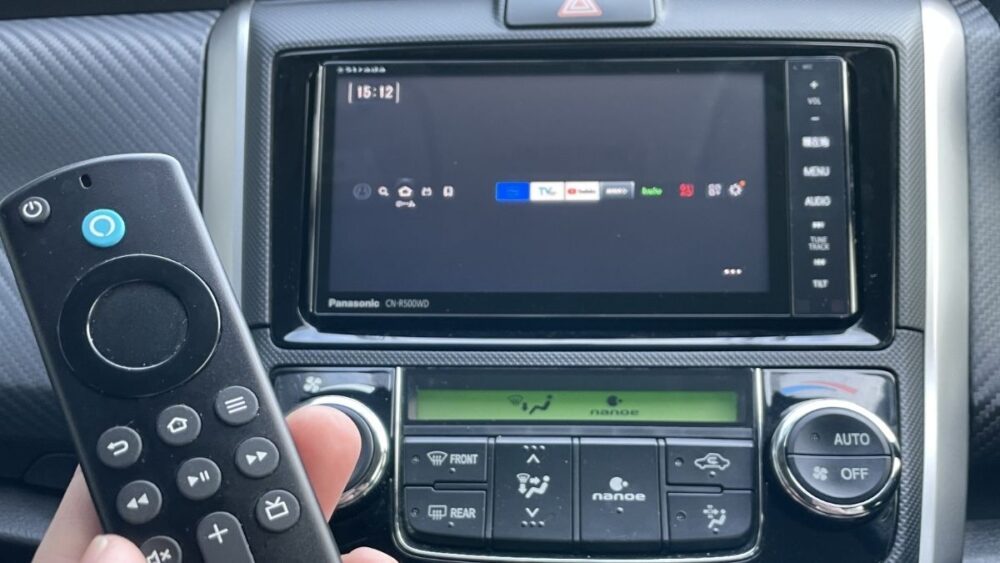
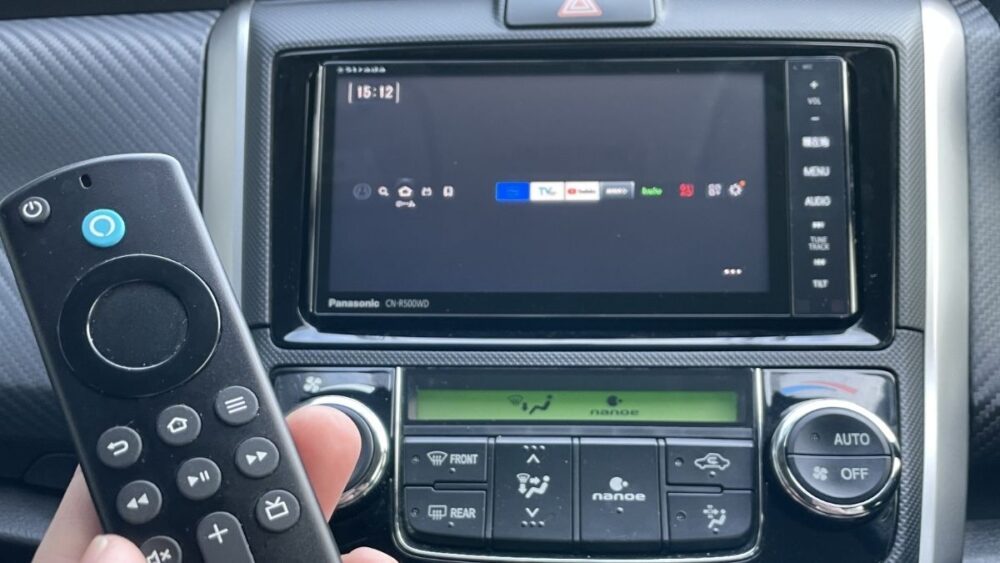
ファイヤースティックを使えば、車で様々なコンテンツが楽しめて、車がリビングのようになります。
快適過ぎて車から降りれなくなりますよ。(笑)
車に乗る事が多い方や、小さなお子さんがいる方は思っている以上の価値を感じられると思います。
「車でファイヤースティック」試してみませんか?
最後までご覧いただきありがとうございました。





















コメント